Chcete, aby program šetrný k zdrojom sledoval hardvér vášho počítača? Mali by ste skúsiť diagnostiku bočného panela.
Je to bezplatná a otvorená zdrojová aplikácia, ktorá je kompatibilná so všetkými podporovanými verziami systému Windows za predpokladu, že je nainštalovaná aplikácia Microsoft .NET Framework 4.7.1.
Keď nainštalujete program, na pravú stranu obrazovky sa pridá bočný panel, ktorý zobrazuje údaje z piatich základných nástrojov na monitorovanie hardvéru: CPU, RAM, GPU, disky a sieť.
Displej na bočnom paneli zabezpečuje, že údaje sú vždy k dispozícii na pracovnej ploche. Ak dávate prednosť samostatnému programu s vlastným oknom, pozrite si alternatívy ako HwInfo, Windows Resource Monitor alebo SpeedFan (na kontrolu teploty).

Program zobrazuje podrobnosti pre každý z týchto monitorov, napr. Rýchlosť hodín jadra CPU, teplota, zaťaženie (v%). Podobne monitor RAM zobrazuje množstvo využitej pamäte a voľnej pamäte. Skupina jednotiek Drives má lištu, ktorá označuje množstvo použitého úložného priestoru atď. V hornej časti bočného panela sú hodiny, ktoré zobrazujú čas a dátum.
Pohybujte myšou po bočnom paneli a v hornej časti obrazovky sa zobrazia tri ikony: Graf, Nastavenia a Ukončiť. Kliknutím na graf zobrazíte vizuálnu reprezentáciu informácií o hardvéri z ktoréhokoľvek z piatich uvedených monitorov na základe vybraného časového rozsahu. Odčítanie teploty CPU podporuje hodnoty medzi 15 sekundami a 15 minútami.
Poďme k nastaveniam. Otvorí sa v kontextovom okne, ktoré obsahuje päť kariet. Karta General (Všeobecné) umožňuje nastaviť umiestnenie bočného panela (vpravo / vľavo), vybrať obrazovku, na ktorej sa má zobraziť (iba pre viacero nastavení monitora) a ponúka možnosti automatického spustenia pri štarte. Prepínač „vždy navrchu“ pripína bočný panel na obrazovke; to môže byť užitočné, ak chcete pri hraní hier alebo vykonávaní náročných úloh skontrolovať teplotu hardvéru, využitie pamäte alebo záťaž CPU.
Karta Spresnenie umožňuje upraviť niektoré možnosti súvisiace s používateľským rozhraním. Karta Prispôsobiť v diagnostike bočného panela vám umožňuje zvoliť šírku, farbu pozadia a krytie bočného panela. Môžete tu tiež nastaviť zarovnanie textu, veľkosť písma, farbu písma. Táto tabla má možnosť zakázať / povoliť hodiny a nastaviť formát dátumu. V prípade vysokej úrovne používania program bude blikať a text sa zobrazí červenou farbou, aby ste upútali pozornosť.
Karta monitorov je v aplikácii najužitočnejšia. Na tejto obrazovke môžete povoliť alebo zakázať každý monitor. Na prvý pohľad sa to nemusí zdať zrejmé, ale každý z týchto monitorov je prispôsobiteľný. Urobíte to tak, že umiestnite kurzor myši na názov monitora a kliknete naň ľavým tlačidlom myši. To vám umožní zvoliť nastavenia pre vybraný monitor.
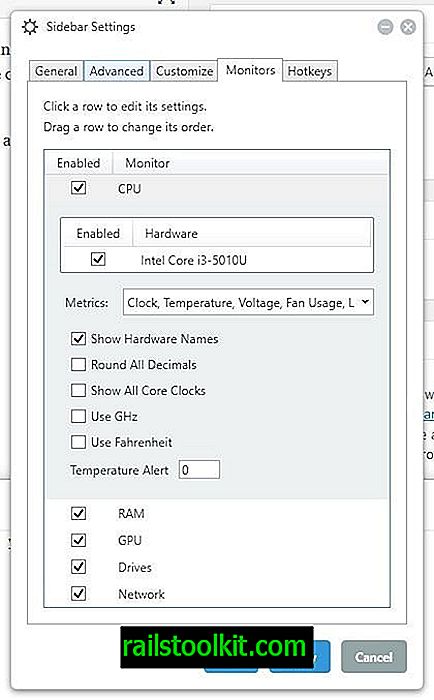
- CPU - Hodiny, teplota, napätie, využitie ventilátora, zaťaženie, zaťaženie jadra
- RAM - Hodiny, napätie, zaťaženie, použité, zadarmo
- GPU - jadrové hodiny, hodiny CRAM, jadrové zaťaženie, záťaž VRAM, napätie, teplota, využitie ventilátora
- Jednotky - záťaž, zaťaženie, použité, zadarmo, rýchlosť čítania, rýchlosť zápisu
- Sieť - adresa IP, vstupná šírka pásma, výstupná šírka pásma
Môžete nastaviť CPU a GPU tak, aby používali GHz a / alebo Fahrenheit namiesto MHz a Celzia. Karta Klávesové skratky vám umožňuje spojiť vlastné klávesové skratky pre rôzne funkcie, ako napríklad prepínanie, zobrazovanie alebo skrytie bočného panela.
Diagnostika bočného panela používa na zhromažďovanie údajov program Open Hardware Monitor. Obmedzenia posledného uvedeného sa teda vzťahujú aj na predchádzajúce. Posledné verzie používajú podporu Libre Hardware Monitor pre podporu Ryzen.
Poznámka: Rozhranie by sa mohlo zdĺhavé, ak máte veľa jednotiek / diskových oddielov. Zrušte začiarknutie niektorých možností a zobrazia sa iba informácie, ktoré potrebujete. A v prípade, že ukončíte aplikáciu a nemôžete používať aplikácie v režime na celú obrazovku, otvorte Správcu úloh systému Windows a reštartujte proces „Prieskumník“.
Záverečné slová
Diagnostika bočného panela je užitočná špecializovaná aplikácia pre Windows; je to užitočné najmä pre používateľov a pracovníkov počítačov, ktorí potrebujú informácie o hardvéri, napr. pri riešení problémov so systémom alebo pri zabezpečovaní, aby teplota nestúpla nad určité úrovne.














